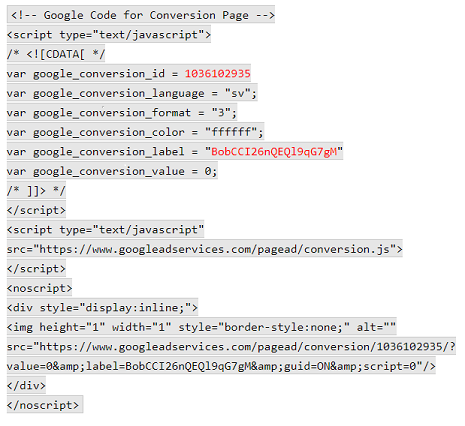Huomaa: Tämän artikkelin tiedot sisältävät kolmansien osapuolten järjestelmäkuvauksia, jotka voivat muuttua ilman erillistä ilmoitusta. Huomioi siksi, että jotkin yksityiskohdat voivat olla vanhentuneita kolmannen osapuolen tekemien muutosten vuoksi.
Jos käytät Google Adwordsia, voit luoda seuraavan kaltaisen seurantakoodin.
Tarkempia neuvoja seurantakoodin määrittelemisestä sivustollesi on tässä artikkelissa.
Google Adsissa on mahdollista seurata kaikkia tehtyjä konversioita (varausmoottorisi kautta tehtyjä varauksia). Voit tarkastella Google Ads-konversioita myös Google Analyticsissa Google Tag Managerin avulla.
Voit asettaa sen seuraavasti:
- Siirry Google Ads-tilillesi Google Ads-verkkosivustolla. Napsauta sitten: Työkalut ja asetukset> Mittaukset> Konversio> Lisää (+) Konversio> Verkkosivusto. Luo konversiotoiminto kyseisellä sivulla ja varmista, että määrität tagin Google Tag Managerin avulla.
- Kopioi konversiotunnus ja konversiotunniste, jotka näkyvät yllä olevalla ”Käytä Google Tag Manageria” -välilehdellä. Siirry Sirvoyssa kohtaan Asetukset -> Varausmoottori, napsauta kolmea pistettä haluamasi varausmoottorin vieressä ja napsauta sitten ”Muokkaa”. Liitä arvot kohtaan Google konversiotunnus (Conversion ID) ja Google konversiotunniste (Conversion Label) ja napsauta Tallenna.
- Jos käytät Google Tag Manageria, voit lisätä saman konversiotunnuksen ja konversiotunnisteen sinne siirtymällä Google Tag Manager -tilillesi Google Ads-verkkosivustolla ja napsauttamalla sitten: Tunnisteet> Uusi> Tagin määritys> Valitse tyyppi> AdWords-konversioseuranta> Lisää yllä oleva tunnus> Tallenna.
- Google Tag Managerissa, siirry kohtaan Lisää triggeri> Valitse klikkaustriggerin tyyppi> Sivunäkymä> Jotkut sivunäkymät. Lisää URL-osoite, johon vieraat saapuvat tehdessään varauksen Sirvoyn varausmoottorin kautta. Lisää käynnistysehto (”URL sisältää …”), jolloin triggerit käynnistetään, esimerkiksi ”Klikkauksen URL-osoitteeseen sisältyy demoshop/checkout/order received/”.